更新操作系统通常被视为修复 Windows 电脑问题的有效方法。然而,有时更新过程会出现故障,导致错误代码,例如 0xc7700112。此错误代码的出现通常意味着更新过程中断或出现问题。本文旨在解答大家可能遇到的疑问:如何解决错误代码 0xc7700112。
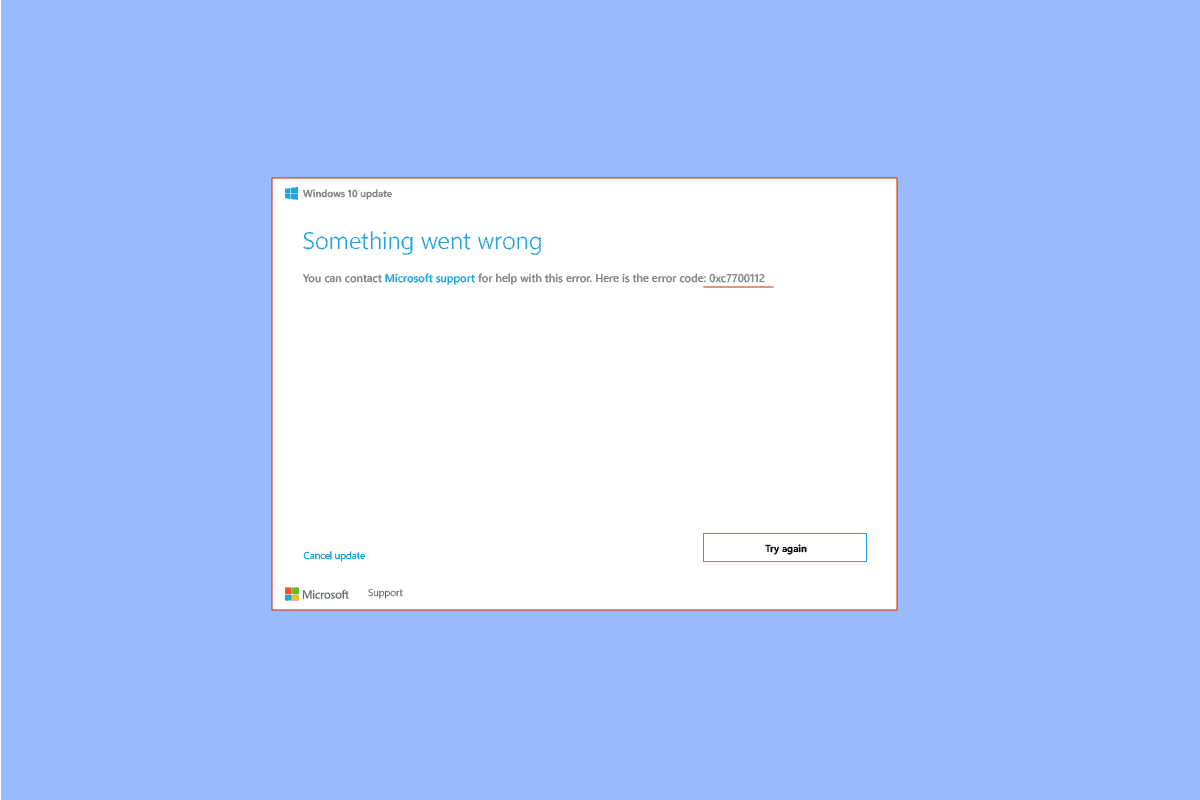
解决 Windows 10 中错误代码 0xc7700112 的方法
通常,当您尝试执行以下操作之一时,可能会遇到此错误代码:
- 手动或通过安装介质将您的电脑操作系统从 Windows 7、Windows 8 或 8.1 升级到 Windows 10 或 11。
- 在您的电脑上运行 Windows 更新疑难解答或 Windows 更新助手来解决问题。
以下列出了可能导致电脑出现此错误代码的原因:
-
升级冲突:如果您尝试升级电脑时,后台同时运行了两个升级操作,则可能发生此错误。例如,自动升级和通过媒体设备进行的手动升级之间可能发生冲突。
-
过时的设备驱动程序:您的设备驱动程序(例如显卡驱动程序)可能已过时或损坏,从而导致错误代码 0xc7700112。
-
恶意软件:如果电脑上的系统文件被恶意软件损坏,您也可能会遇到此错误。
-
过时的 Windows 操作系统:另一个常见原因是升级的电脑不支持过时的操作系统。
-
残留的设置项:更新或升级过程可能中断,不完整的过程会留下残留的设置项,从而导致错误。
方法一:基本故障排除步骤
首先,我们可以尝试以下基本故障排除步骤:
1A. 断开外部硬件设备
如果您的电脑连接了任何外部硬件设备,例如键盘、鼠标、打印机等,请尝试将其从端口拔下,然后尝试更新您的电脑。这将减少后台运行的进程,有助于解决错误。
1B. 修复系统文件
有时,电脑上的文件可能被恶意软件感染,导致系统文件损坏。您可以通过扫描电脑并清除受病毒感染的文件来修复。您可以参考以下链接中的说明,使用系统文件检查器来修复系统文件,从而解决错误 0xc7700112 视窗 10。
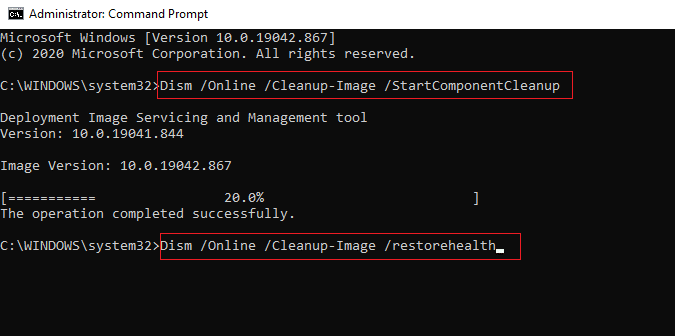
1C. 运行 Windows 更新疑难解答
由于错误代码与 Windows 更新有关,因此可以尝试运行 Windows 更新疑难解答。您可以使用以下链接中的指南,学习如何运行 Windows 更新疑难解答来解决错误代码 0xc7700112。
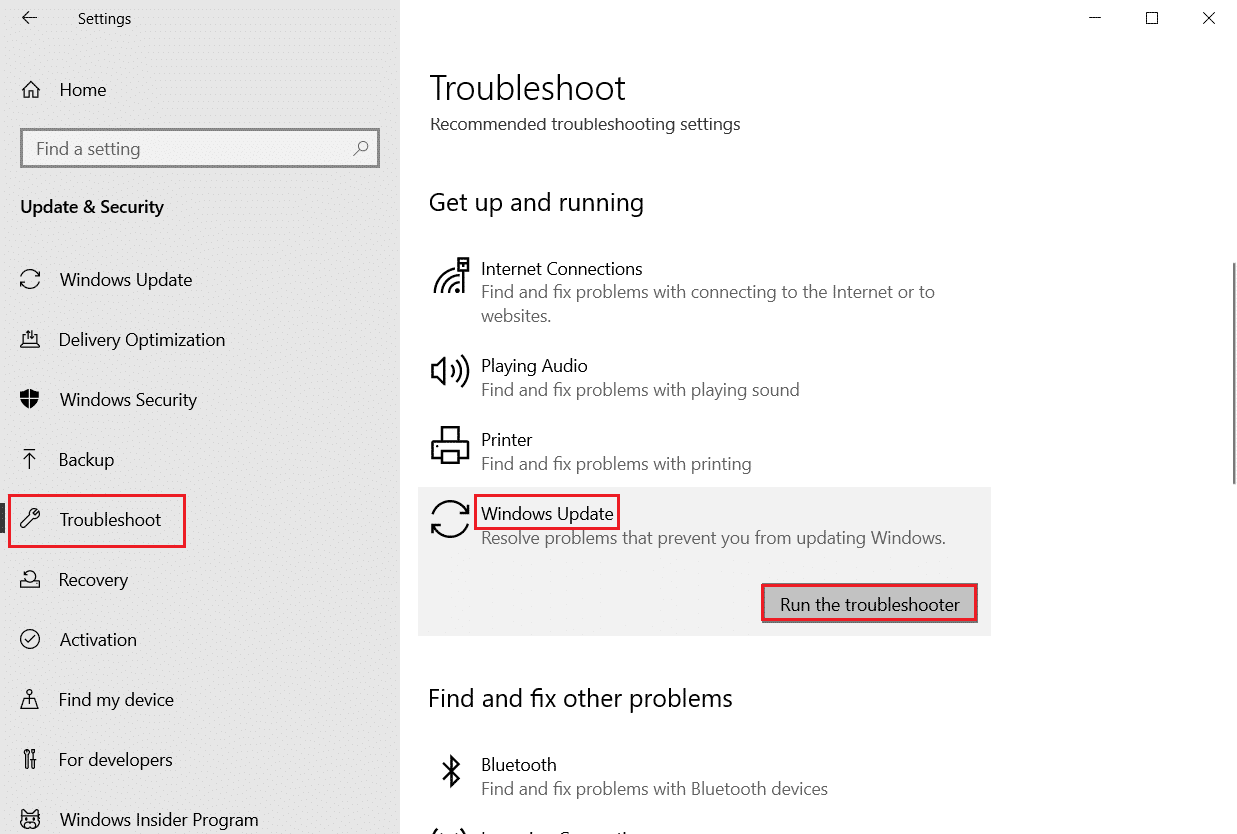
1D. 禁用第三方防病毒软件(如果适用)
如果您使用了任何第三方防病毒软件,可能会遇到此错误代码。据报告,某些防病毒软件,例如诺顿,可能是导致错误的主要原因。您可以参考相关指南中的说明,暂时禁用您的防病毒软件。

1E. 更新设备驱动程序
如前所述,过时的设备驱动程序可能是导致错误的主要原因。您可以按照相关指南更新您的 Windows 10 设备驱动程序,解决此问题。
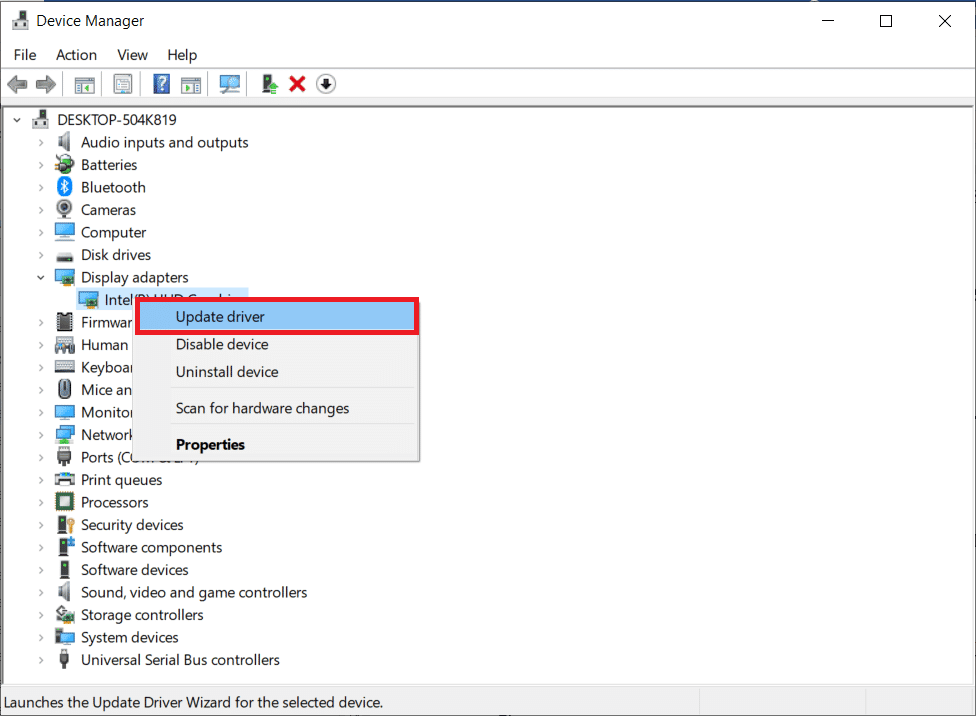
1F. 更新 Windows
作为最后的故障排除方法,您可以在升级过程完成后,尝试将您的电脑 Windows 操作系统更新到最新版本。请参考相关指南中的说明,学习如何在您的电脑上下载和安装最新的 Windows 10 更新。
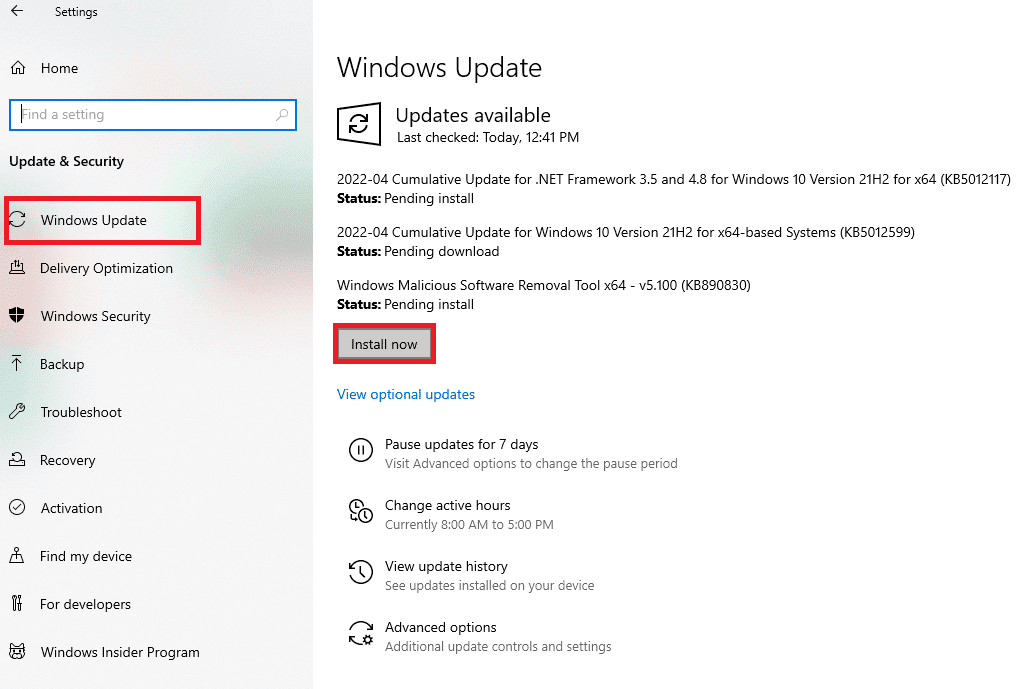
方法 2:执行干净启动
作为解决此错误的最后手段,您可以尝试在您的电脑上执行干净启动,以清除操作系统中的所有潜在冲突。请参考相关指南中的说明,了解如何执行干净启动来解决此错误。
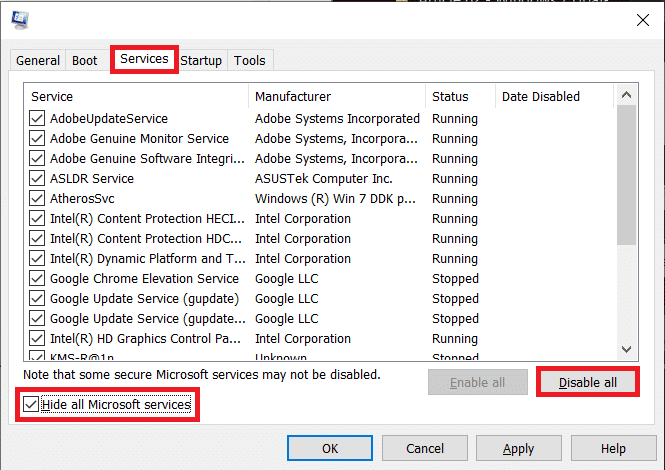
方法 3:重置 Windows 更新组件
由于错误代码主要与升级过程相关,您可以尝试修复 Windows 更新组件。请参考相关链接中的指南,了解如何重置组件,从而解决错误代码 0xc7700112。
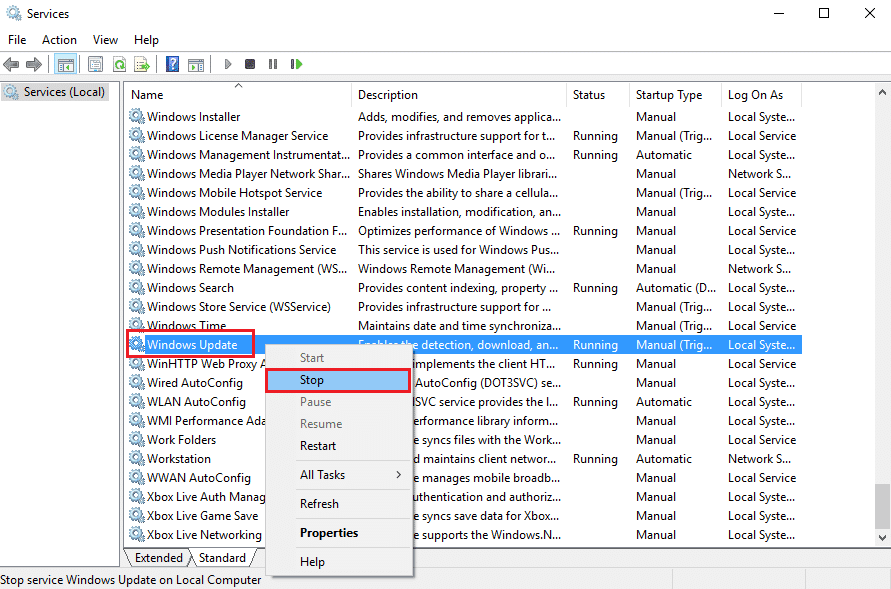
方法 4:卸载第三方应用程序
有时,您电脑上安装的第三方应用程序可能会与 Windows 操作系统的基本进程发生冲突。要解决此错误代码,您可以尝试使用控制面板卸载这些应用程序。
1. 按下 Windows 键,键入“控制面板”,然后单击打开。
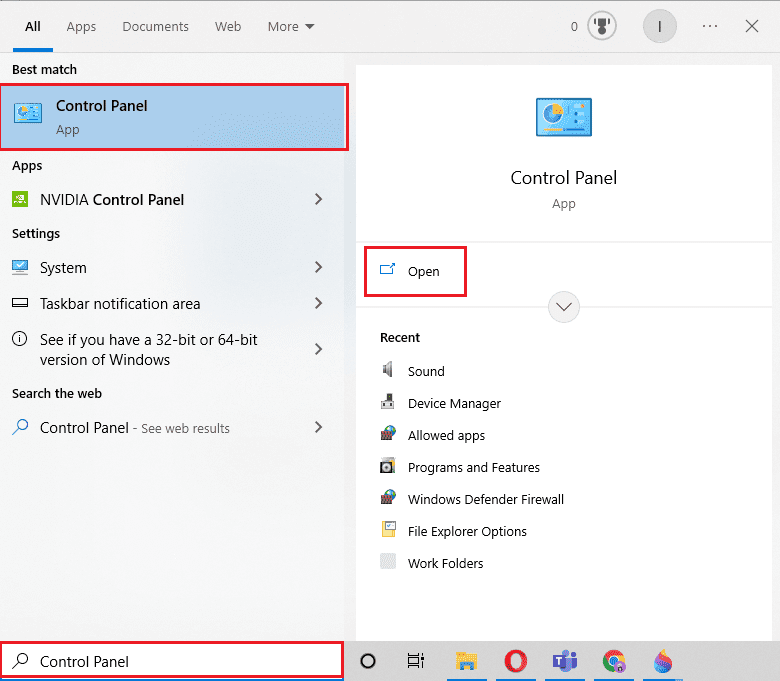
2. 将“查看方式”设置为“类别”,在“程序”类别中,单击“卸载程序”选项。
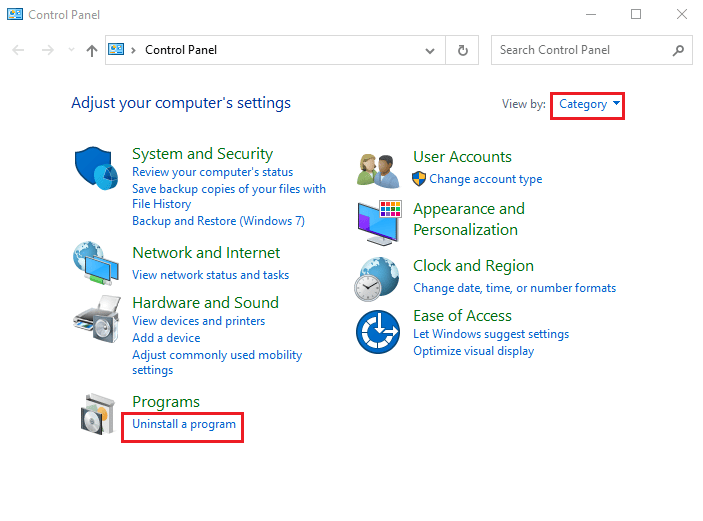
3. 从列表中选择第三方应用程序,然后单击顶部栏中的“卸载”按钮。
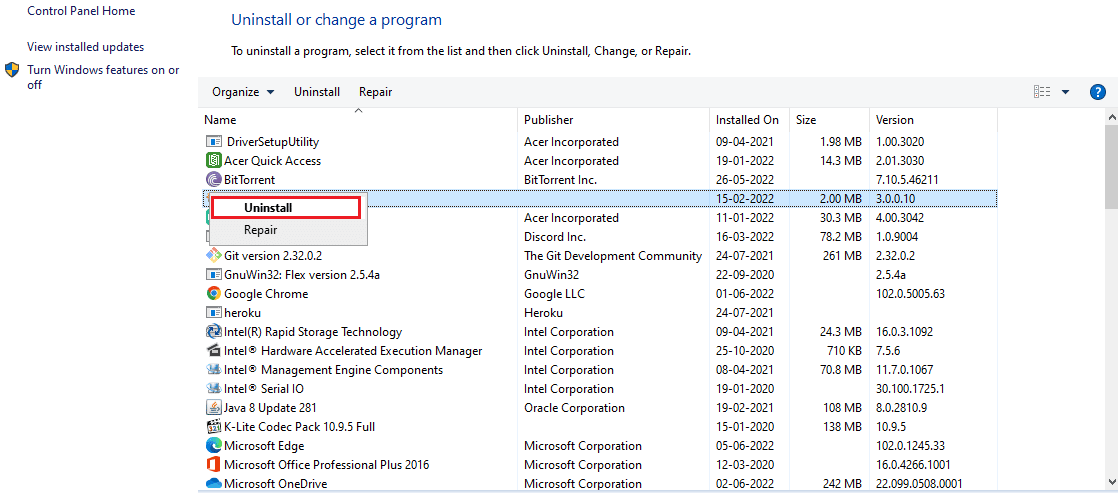
4. 按照说明卸载应用程序(如果有)。
方法 5:清除 Microsoft 临时目录
如果您的电脑的 Microsoft Temp 目录中存在大量文件,则可能会遇到此错误。通过清除文件夹中的文件,您可以修复错误代码 0xc7700112。
1. 按下 Windows + R 键打开“运行”对话框。
2. 输入 C:$Windows.~BT 并点击“确定”打开文件夹。
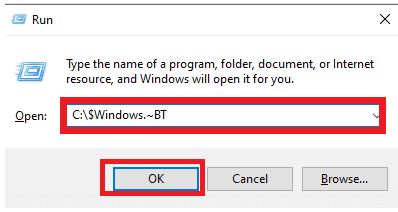
3. 同时按下 Ctrl + A 键选择所有文件,右键单击它们,然后选择“删除”选项。
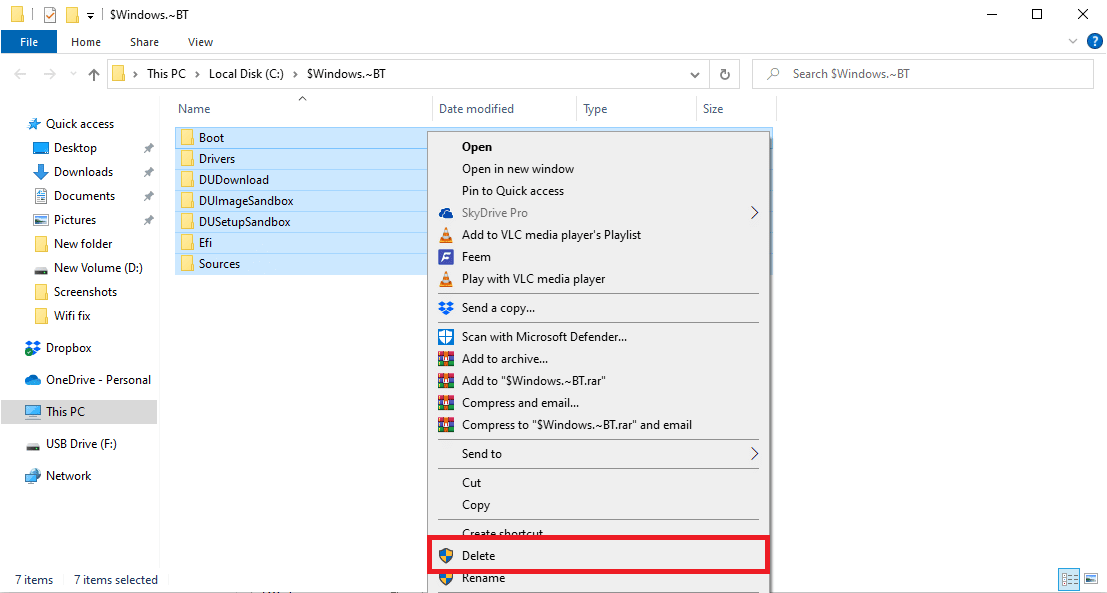
4. 如果出现用户帐户控制窗口,单击“是”按钮以确认选择。
方法 6:删除残留的 Windows 安装程序条目
此错误代码通常在 Windows 升级过程中断时出现。您可以按照此方法中的步骤清除残留的 Windows 安装程序条目,以解决错误代码 0xc7700112。
1. 按下 Windows 键,键入“命令提示符”,然后单击“以管理员身份运行”。
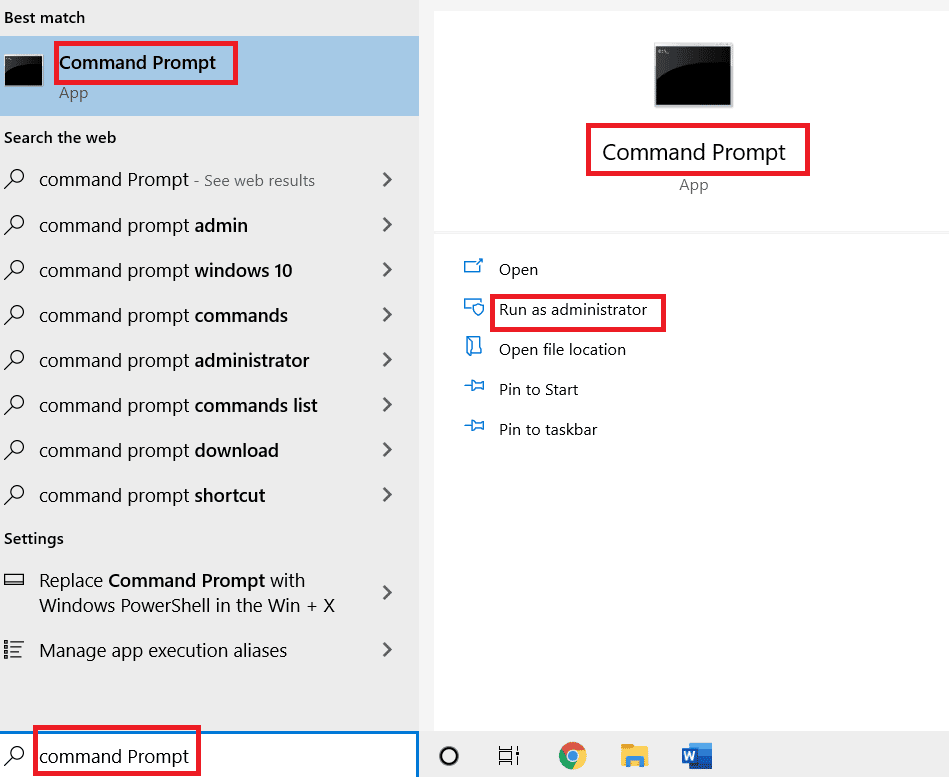
2. 在用户帐户控制提示窗口中,点击“是”按钮,授予应用程序管理员权限。
3. 键入命令 bcdedit /enum all 并按下 Enter 键,以查看残留的 Windows 设置条目。
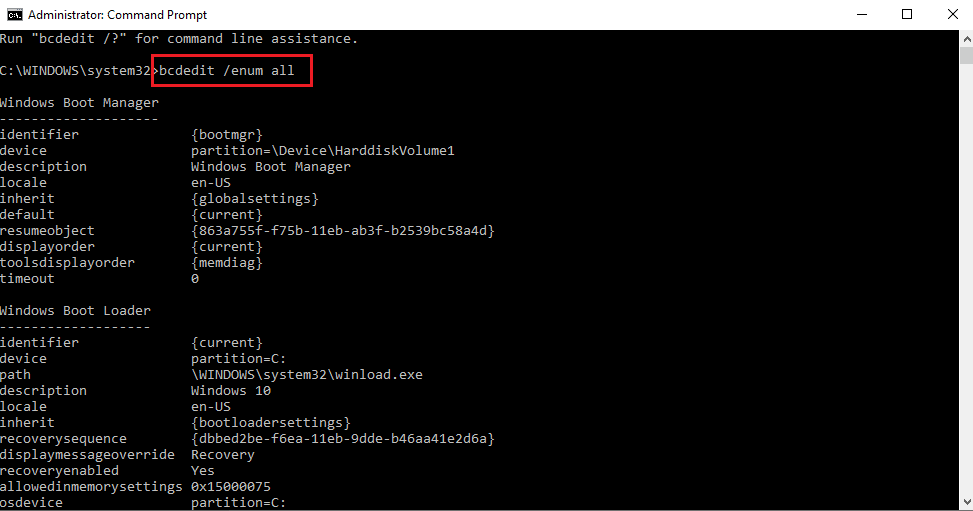
4. 执行以下命令,将可用数据收集到文本文件中:
bcdedit /enum all > D:bcd.txt注意:此处,D:bcd.txt 文件将保存在 D 分区中。如果想将数据保存在具有不同名称的不同目录中,请替换该条目。
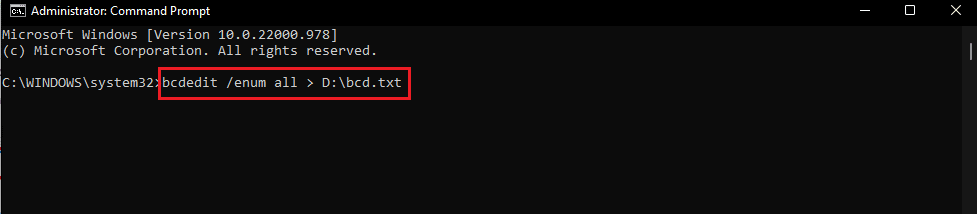
5. 键入以下命令并按 Enter 键删除特定的标识符:
bcdedit /delete <identifier>注意 1:在 <identifier> 的位置,您必须按下 Ctrl+V 键来粘贴您复制的标识符。
注意 2:您可以键入命令 bcdedit /enum all > D:bcdConfig.txt 将所有条目保存到本地磁盘 (D:) 驱动器中的文件 bcdConfig.txt 中。该文件可供参考。
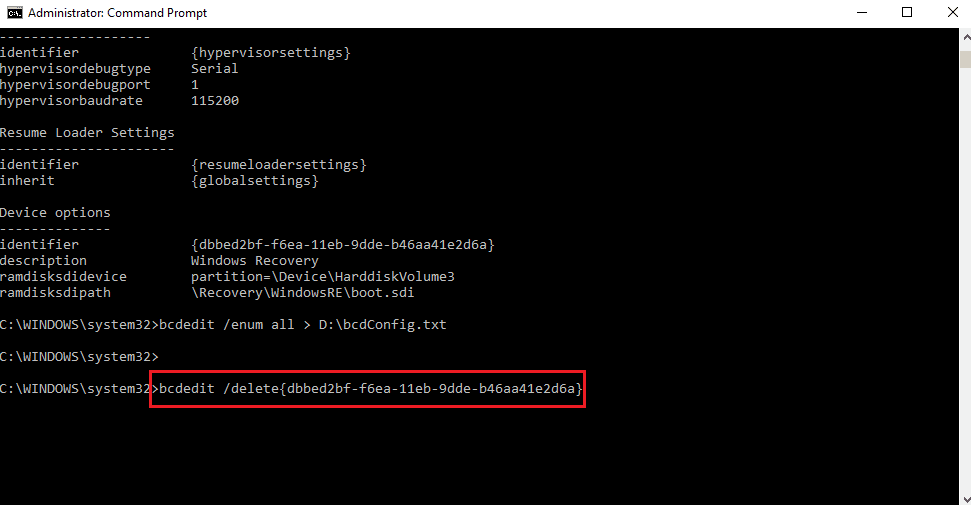
方法 7:使用 Windows Media 创建工具
由于错误代码主要与升级 Windows 操作系统有关,您可以尝试使用媒体安装设备手动升级操作系统。请参考相关指南中的说明,了解如何在您的电脑上使用媒体创建工具创建 Windows 10 安装媒体。
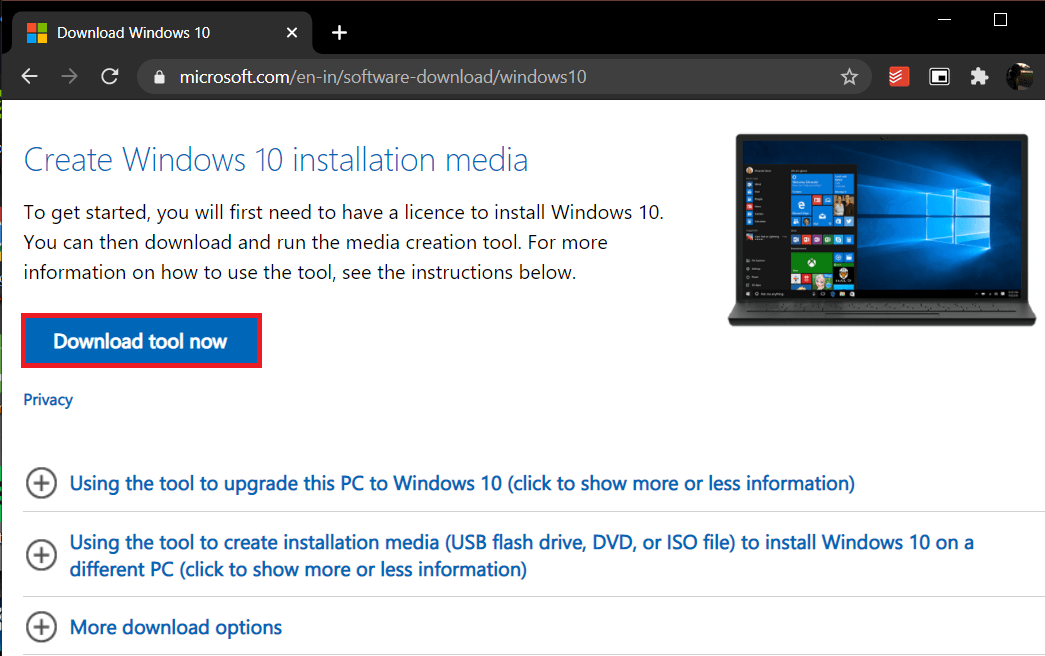
***
本文讨论了如何解决错误代码 0xc7700112 的问题。希望上述方法能够帮助您清除错误 0xc7700112。此外,欢迎在下面的评论区提出您的建议和疑问。